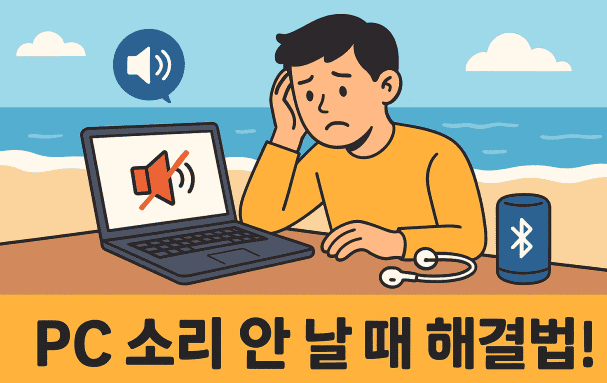컴퓨터 소리가 안 날 때, 가장 먼저 확인할 것들
갑자기 컴퓨터에서 소리가 안 날 때는 대부분 사소한 설정 문제입니다. 아래 핵심 사항부터 점검해보세요.
1️⃣ 볼륨 및 음소거 상태
- 오른쪽 하단 스피커 아이콘 클릭 → 음소거 여부 및 볼륨 상태 확인
- Fn + 음소거 키 조합으로 실수로 꺼진 경우 많음
- 외장 스피커/이어폰 연결 상태 점검
💡 TIP: 블루투스 기기는 꺼져 있으면 출력 장치로 설정되어도 소리가 나지 않습니다.
2️⃣ 사운드 출력 장치 설정
- 스피커 아이콘 우클릭 → ‘소리 설정 열기’ → 출력 장치 선택
- 현재 설정된 장치가 실제 연결된 스피커인지 확인
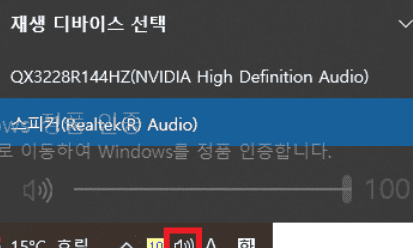
출력 장치 예시
– 스피커 (Realtek High Definition Audio)
– HDMI 오디오
– 블루투스 이어폰 (예: Galaxy Buds)
– HDMI 오디오
– 블루투스 이어폰 (예: Galaxy Buds)
드라이버 및 윈도우 설정 점검
3️⃣ 사운드 드라이버 확인
- 제어판 → 장치 관리자 → 사운드, 비디오 및 게임 컨트롤러 항목 확인
- 장치에 ⚠️ 표시가 있다면 드라이버 문제 가능
- 우클릭 → ‘드라이버 업데이트’ 또는 제거 후 재부팅
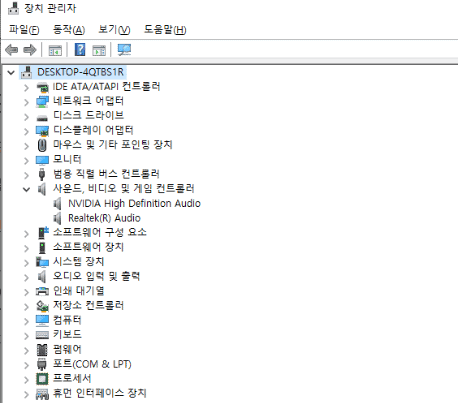
4️⃣ 윈도우 문제 해결사 실행
- 설정 → 시스템 → 소리 → 문제 해결 클릭
- 자동으로 오류를 감지하고 수정
5️⃣ Windows 오디오 서비스 수동 재시작
- Win + R →
services.msc입력 - Windows Audio → 우클릭 → 다시 시작
- ‘Audio Endpoint Builder’도 함께 재시작 추천
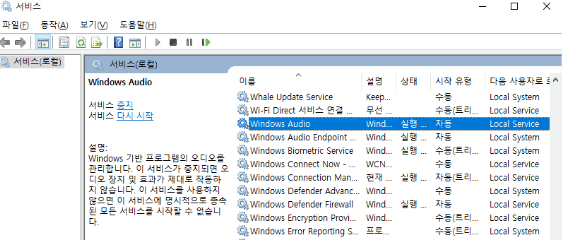
⚠️ 위 단계를 모두 시도했음에도 해결되지 않는다면, 윈도우 복구 지점 또는 시스템 초기화도 고려할 수 있습니다.
마무리 요약
| 원인 | 조치 방법 |
|---|---|
| 음소거 / 볼륨 꺼짐 | 볼륨 조정, Fn 키 확인 |
| 출력 장치 미설정 | 정확한 장치 선택 |
| 드라이버 손상 | 장치 관리자에서 재설치 |
| 오디오 서비스 중단 | services.msc에서 다시 시작 |
위 단계들을 순서대로 점검하면 대부분의 컴퓨터 사운드 문제는 드라이버 재설치 없이도 해결 가능합니다. 사용자의 상황에 맞게 하나씩 시도해보세요.